蜜蜂剪辑是Apowersof推出一款简单易用的多功能视频处理软件。它能让你的剪辑更加的快捷,并且剪辑出来的视频内容可以根据自己的需求完成编辑,让剪辑更简单,简单的操作,丰富的功能,全民都会用的视频工具,在软件中你可以轻松运用剪辑、拼接片段、滤镜叠附、动画效果、添加背景音乐、添加字幕、视频参数调整等功能,无需专业的剪辑编辑知识,就能轻松的进行使用,大大提高您的剪辑效率,感兴趣的朋友千万不要错过!
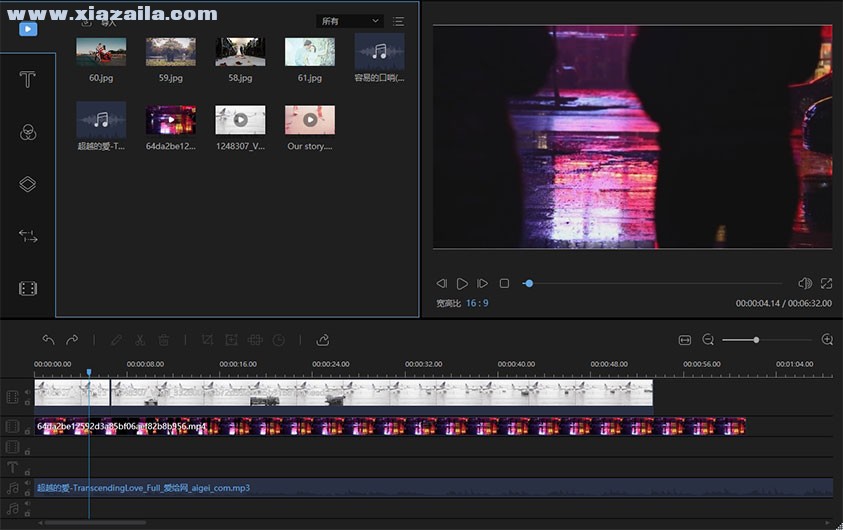
软件功能
1、常用功能,满足日常剪辑:精准分割画面节点,一键删除拼接片段
2、高级功能,让你的视频与众不同:允许自定义视频参数,让配色更符合心意
3、支持编辑主流宽高比视频:蜜蜂剪辑支持剪辑16:9、4:3、1:1、9:16和3:4的视频,完美适配各大视频平台
4、适用于各类剪辑场景:蜜蜂剪辑可以在各种场合帮助你做出专业视频,在教学领域、产品介绍、短视频制作、营销视频、培训会议、婚礼纪念等都会成为你的不二之选。提供贴合生活和工作的模板,友好的交互,让你的视频生活更美好。
软件特色
1、支持多种视频比例
蜜蜂剪辑支持多种平台要求的视频比例,如16:9适用于大多数视频平台,9:16适用于抖音等移动端短视频平台,3:4和1:1适用于淘宝主图视频的制作,给你的创作提供了多种可能性,以最佳效果展示你的视频,避免了视频知足后需要裁剪的麻烦,增加了极大的方便性。

2、多样的设计模板
为了能更方便视频小白的上手,我们在素材库里为你提供了丰富多样的设计样式,你的视频可以搭配不同风格的滤镜,添加流畅自然的转场效果,套上有趣的叠附特效,为每一帧添加动画,只需简单的右键点击素材,选择“添加到轨道”即可完成操作,大片制作就这么简单!
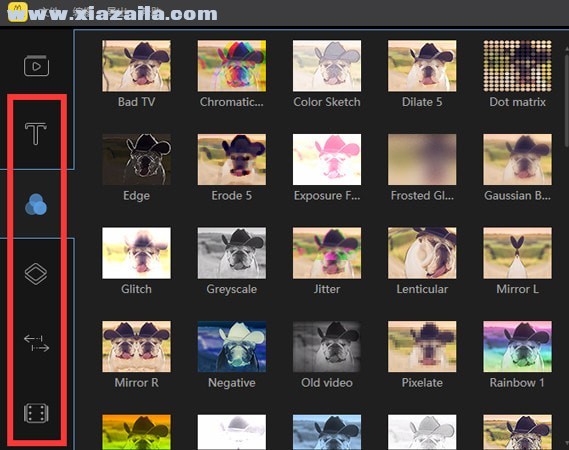
3、多条轨道同时编辑
要是你想在这一帧视频里再添加一些图片或是画中画效果,蜜蜂剪辑的多轨道编辑就可以帮到你!在原视频轨道的基础上自动多开一条轨道,可以将素材拖进并进行编辑处理,使视频层次更丰富!而且可以同时编辑字幕和背景音乐的素材,即时观看视频整体效果。
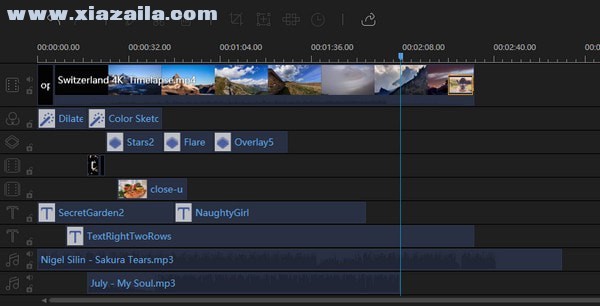
4、直接调整视频参数
想简单编辑视频更改对比度、亮度、速度等参数?将原视频拖动到轨道后双击素材即可对参数一目了然,加快/慢视频,将视频90°旋转,后期补光等都可以在此实现,非常便捷!
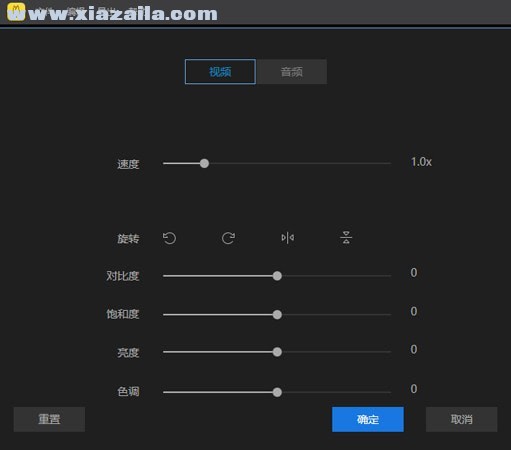
5、一键替换背景音乐
自制的视频带有噪音会影响观看,换上带感的背景音乐就能让整个视频升级了~在蜜蜂剪辑你可以一键将原视频的音频分离另外编辑或直接静音,然后嵌入你的音频素材,即可完成背景音乐替换。
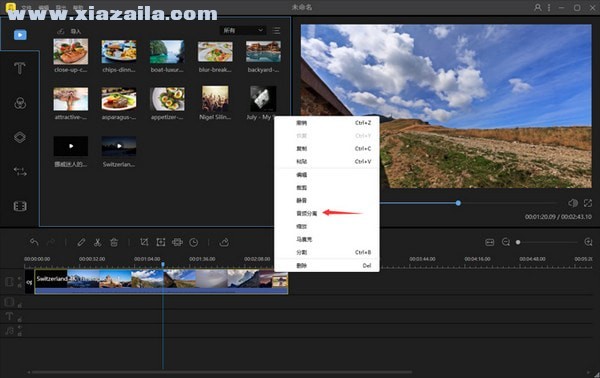
6、高效的操作按钮
当我们想快速分割、裁剪、缩放、添加马赛克和丢弃视频片段时,将分割轴拖动到你想编辑的节点,点击工具栏上对应的小按钮即可完成操作,此外,我们还提供了不少快捷键可以让你的效率大大提高。
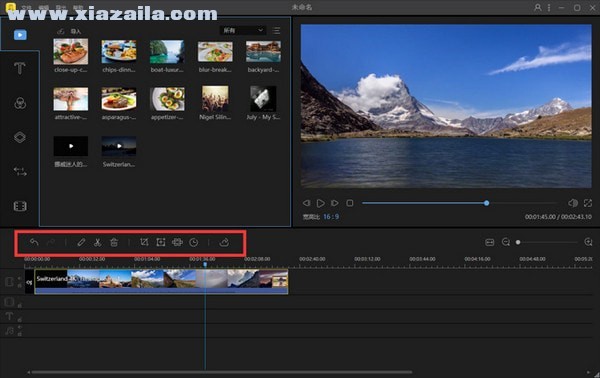
7、导出无损完美画质
蜜蜂剪辑可以选择将文件保存为工程项目,便于下次编辑。若你想保存到电脑上为可播放的文件,则可选择“导出”,在界面上你可以自行调整视频的清晰度、格式、质量等,支持MP4、WMV、AVI、MKV、MOV流行视频格式,还可以单独输出为音频。软件可以根据你的视频尺寸比例将分辨率设置为1920*1080,1280*720,960*540,640*360等,无损画质,全屏观看更舒心。
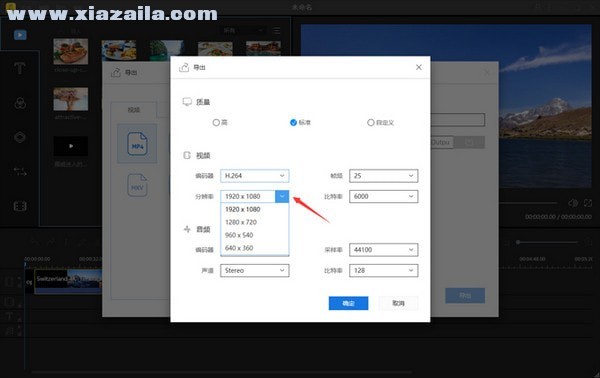
安装教程
1.在本站下载并解压压缩包,点击"bee-cut.exe"软件,选择中文简体,点击确定
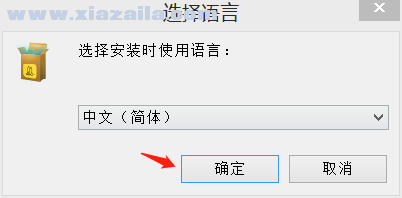
2.进入安装向导,点击下一步
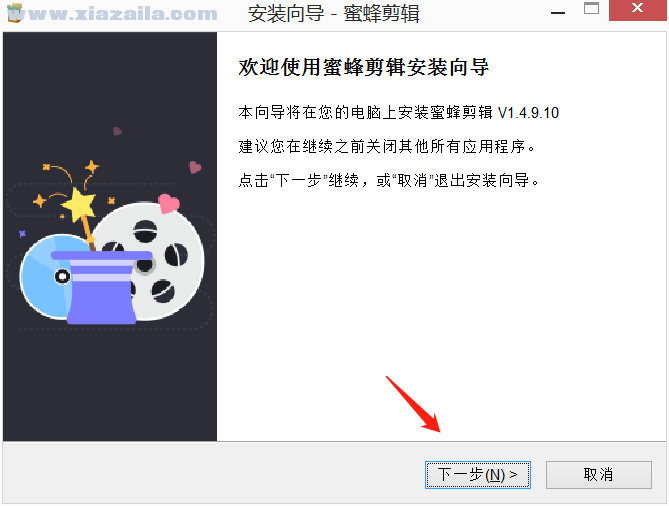
3.阅读许可协议,默认我接受协议,点击下一步
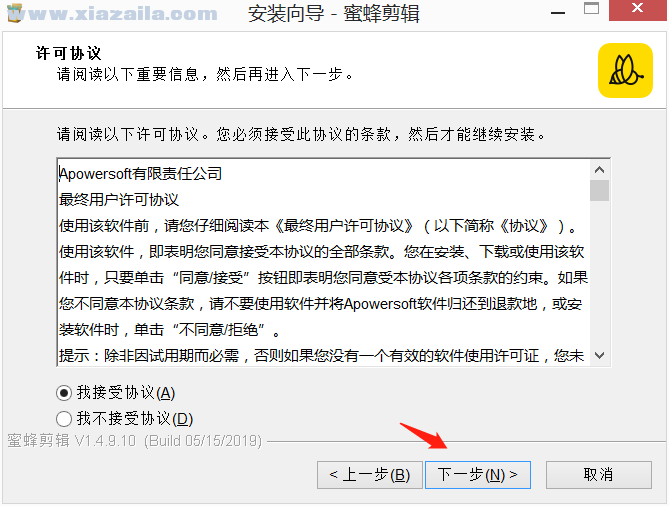
4.选择目标文件夹位置,默认:"C:Program Files (x86)ApowersoftBeeCut",也可以点击浏览,自己选择文件夹位置,确定后,点击下一步。
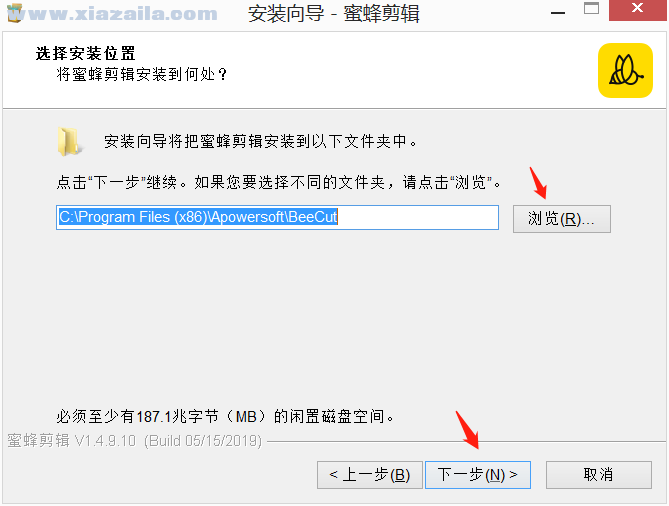
5.根据自己需要选择附加任务,点击下一步
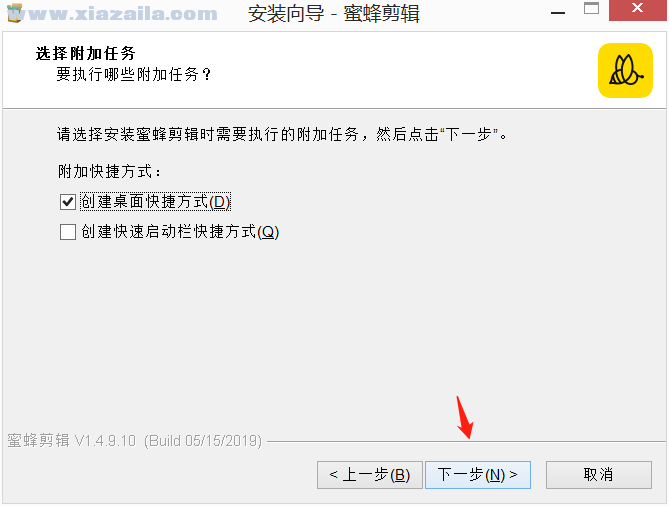
6.准备安装,耐心等待,蜜蜂剪辑安装完毕。
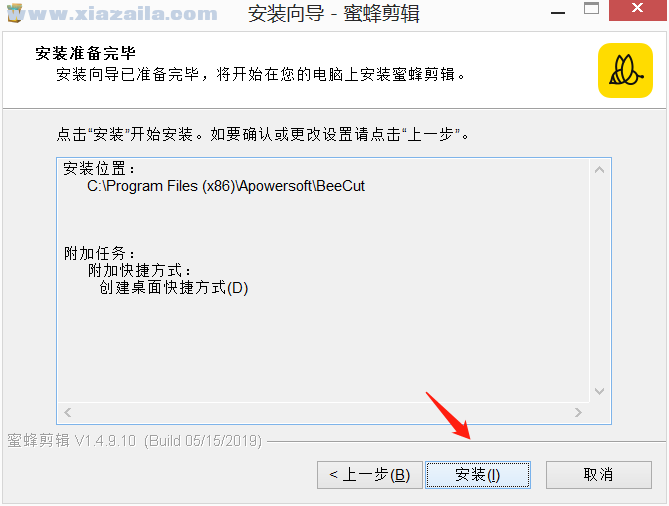
使用方法
1.点击文件 > 新建
2.点击“导入” > “导入文件”,从电脑本地选择需编辑的淘宝视频导入到该软件中。
3.步骤阅读
4.将视频拖拽到视频轨。点击“编辑”按钮可以调整速度、对比度、饱和度、亮度、色调等。也可以对视频进行旋转或翻转。
5.点击“裁剪”可以对视频进行重新裁剪。
6.如需添加文字、滤镜、转场、动画及叠附效果,选中模板在拖拽到对应的轨道上进行添加,再根据自己的需求编辑即可。
7.点击右侧的“播放”按钮可以预览整个视频效果。
8.待一切编辑工作就绪后,点击“导出”按钮即可将视频导出到电脑本地了。





软件评论 您的评论需要经过审核才能显示
网友评论